如何在 Clipchamp 中編輯視頻
個人帳戶的 可以通過其可安裝的 應用,或者通過在 Edge 或 中轉到 進行訪問。
觀看我們的快速教程視頻,演示 的工作原理或向下滾動以獲取分步說明,幫助開始使用其編輯功能。
獲得最佳體驗
在開始使用 之前,建議先執行以下步驟,以確保瀏覽器設置為最佳設置,從而獲得最佳編輯體驗。
熟悉 的編輯功能:
的初學者友好界面有助于快速查找所有專業編輯功能,包括演示、時間線、邊欄和浮動邊欄。

開始
要啟動 項目,快速方法是右鍵單擊 資源管理器中的媒體文件,然后選擇“使用 編輯”,或者在 照片應用中選擇媒體文件上的“創建視頻”選項。 這將啟動一個新項目,其中媒體文件已加載到媒體庫和項目的編輯時間線上。
或者,通過其中一個應用或瀏覽器以及在啟動時打開的編輯器主頁上啟動 ,選擇“創建新視頻”以開始編輯。 還可以選擇“錄制內容”或“+ 按鈕”。
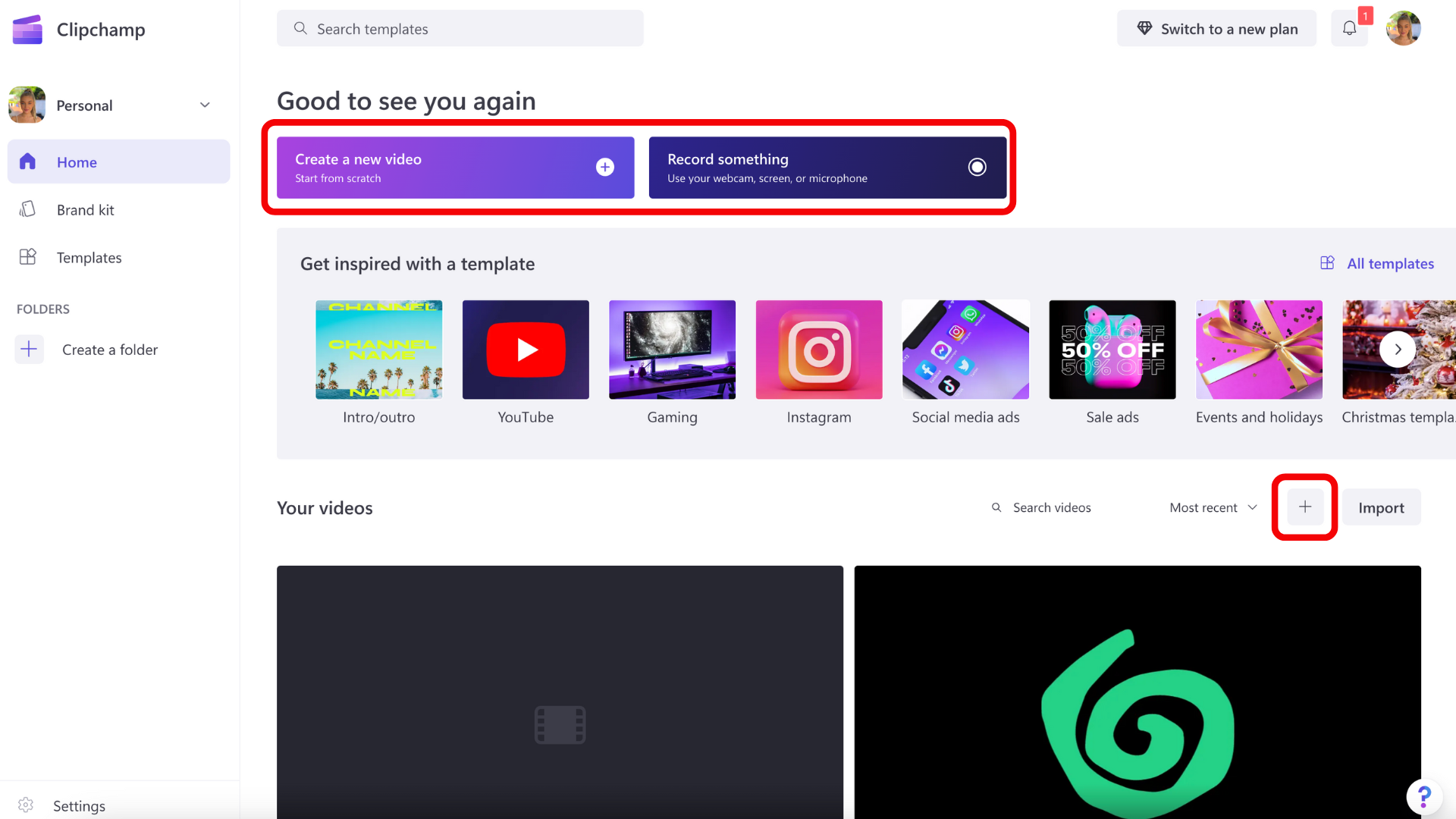
如何將視頻添加到媒體庫
在開始編輯之前,需要將視頻文件添加到媒體庫。
可用選項用于
可以添加視頻文件、圖像和音頻文件。
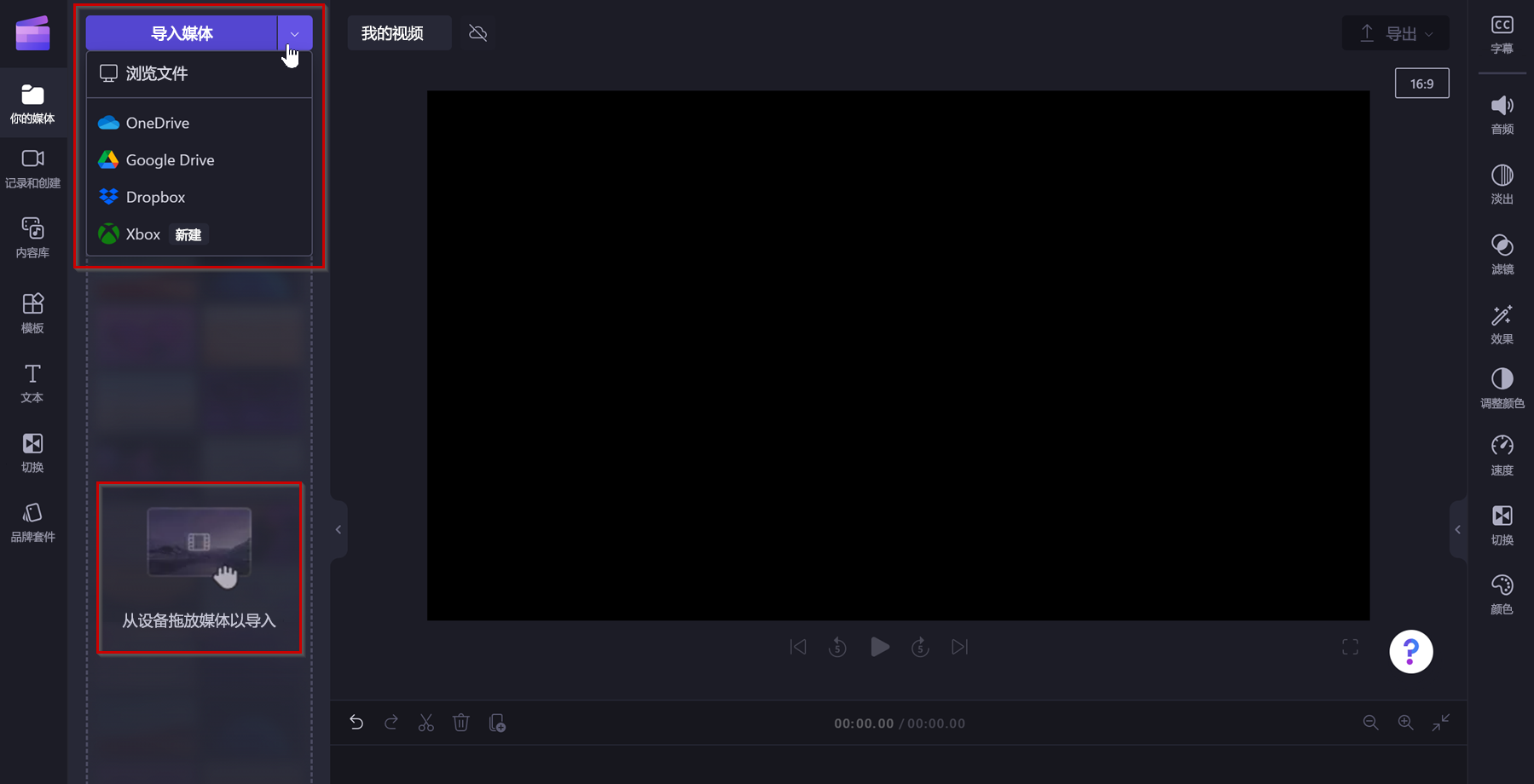
媒體資產將顯示在工具欄的 媒體選項卡 中。
如何將視頻添加到時間線
要編輯視頻,請將媒體拖放到編輯器底部的時間線。還可以點擊“+ 加號”以將媒體直接添加到時間線。
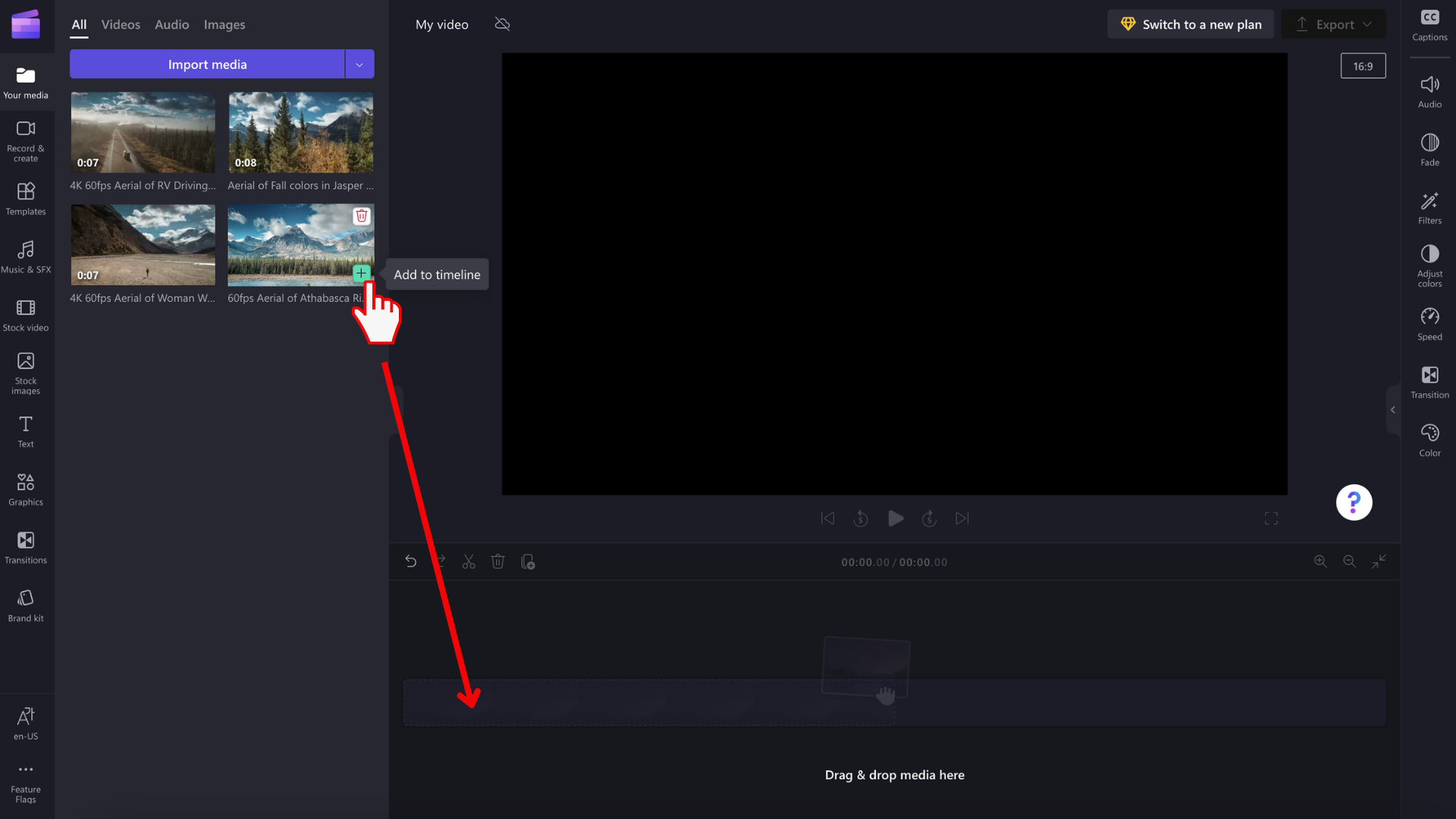
時間線應如下所示。

如果要向其中添加多個資產,只需重復上述步驟。 將視頻、圖像、音頻和圖形等媒體資產拖放到時間線。
如何在 中編輯
下面列出了我們當前提供的一些用戶友好型編輯工具。
有關特定工具的更詳細說明、屏幕截圖和提示,請按照下面列出的鏈接操作。
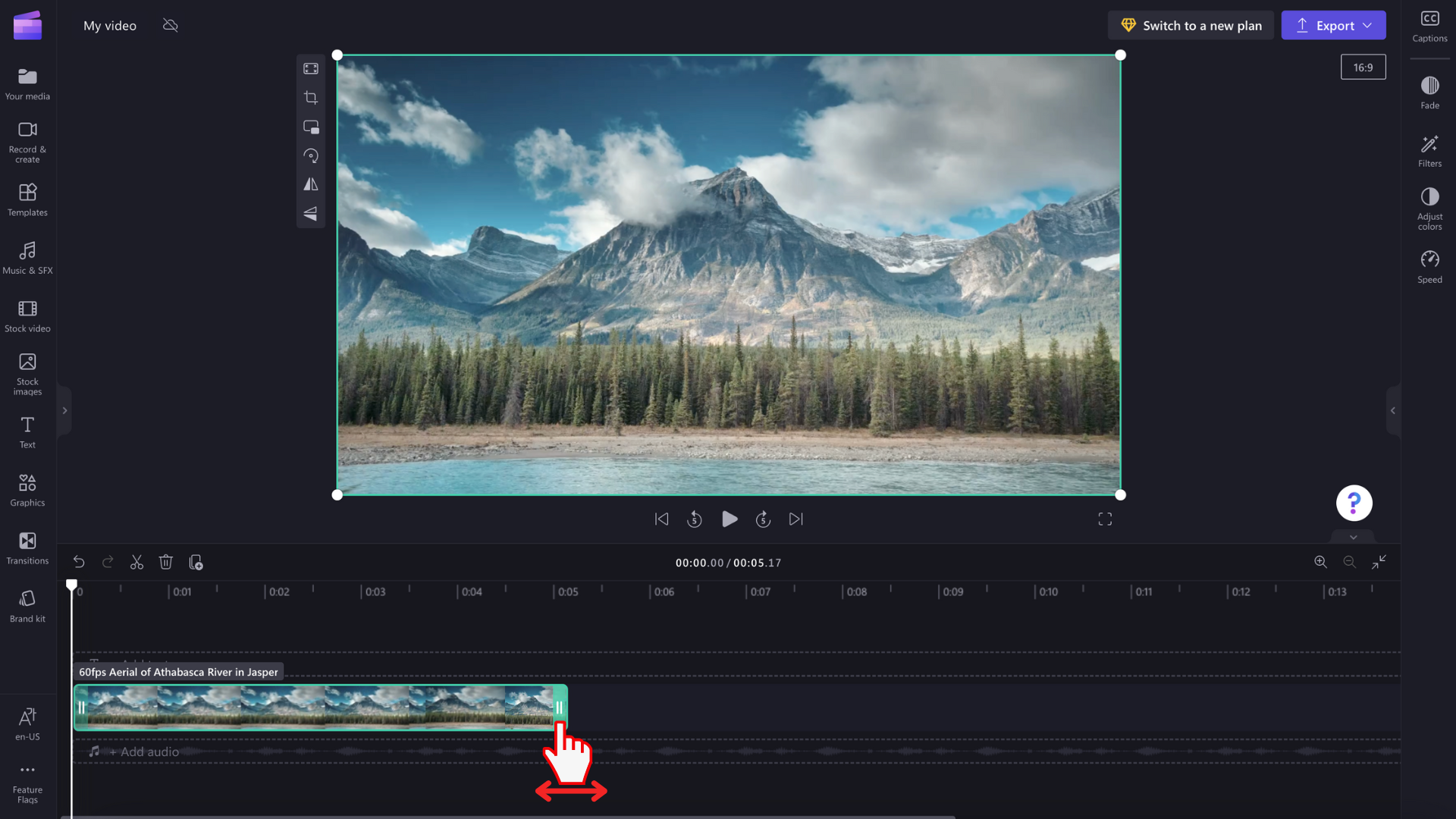
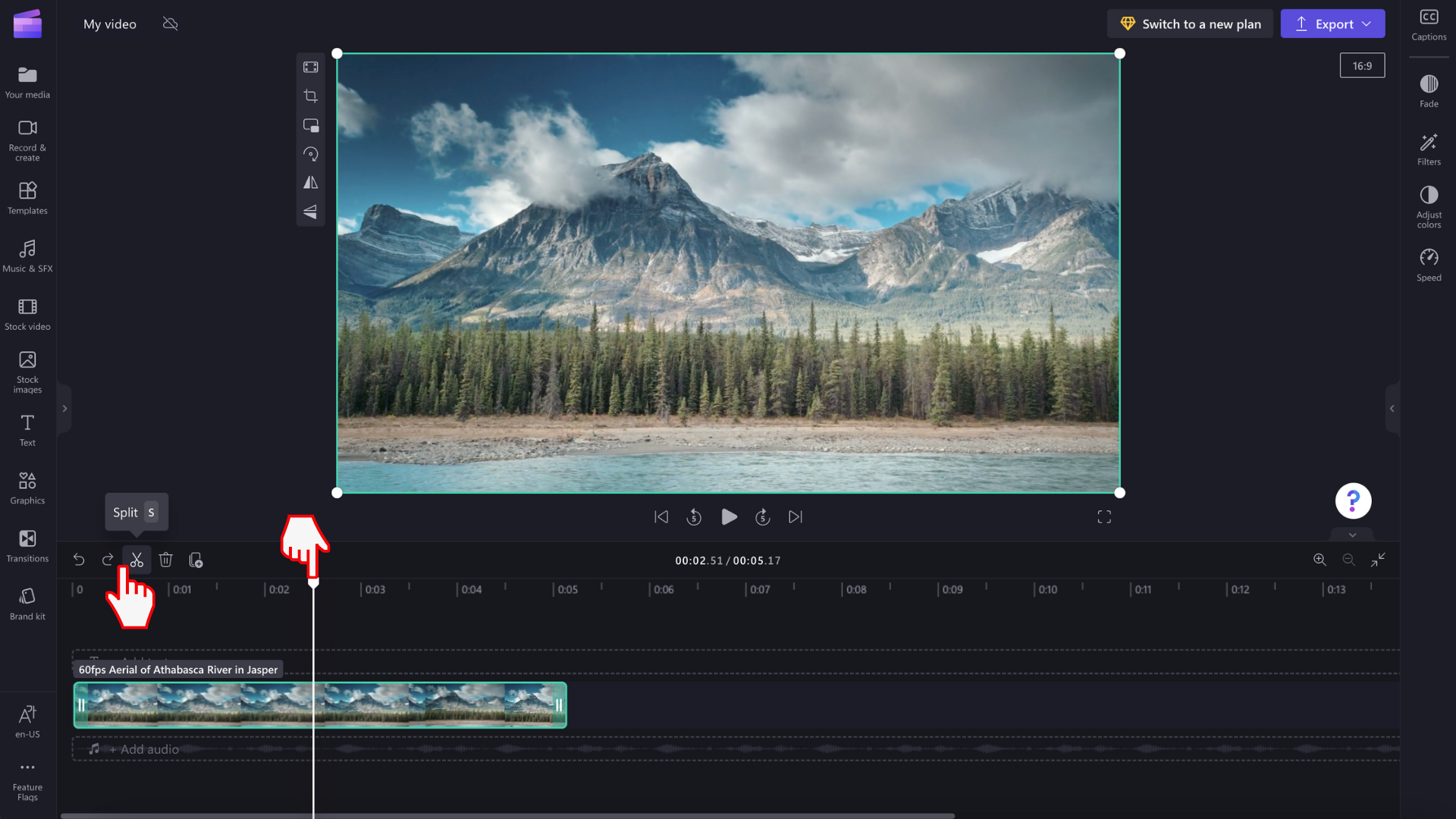








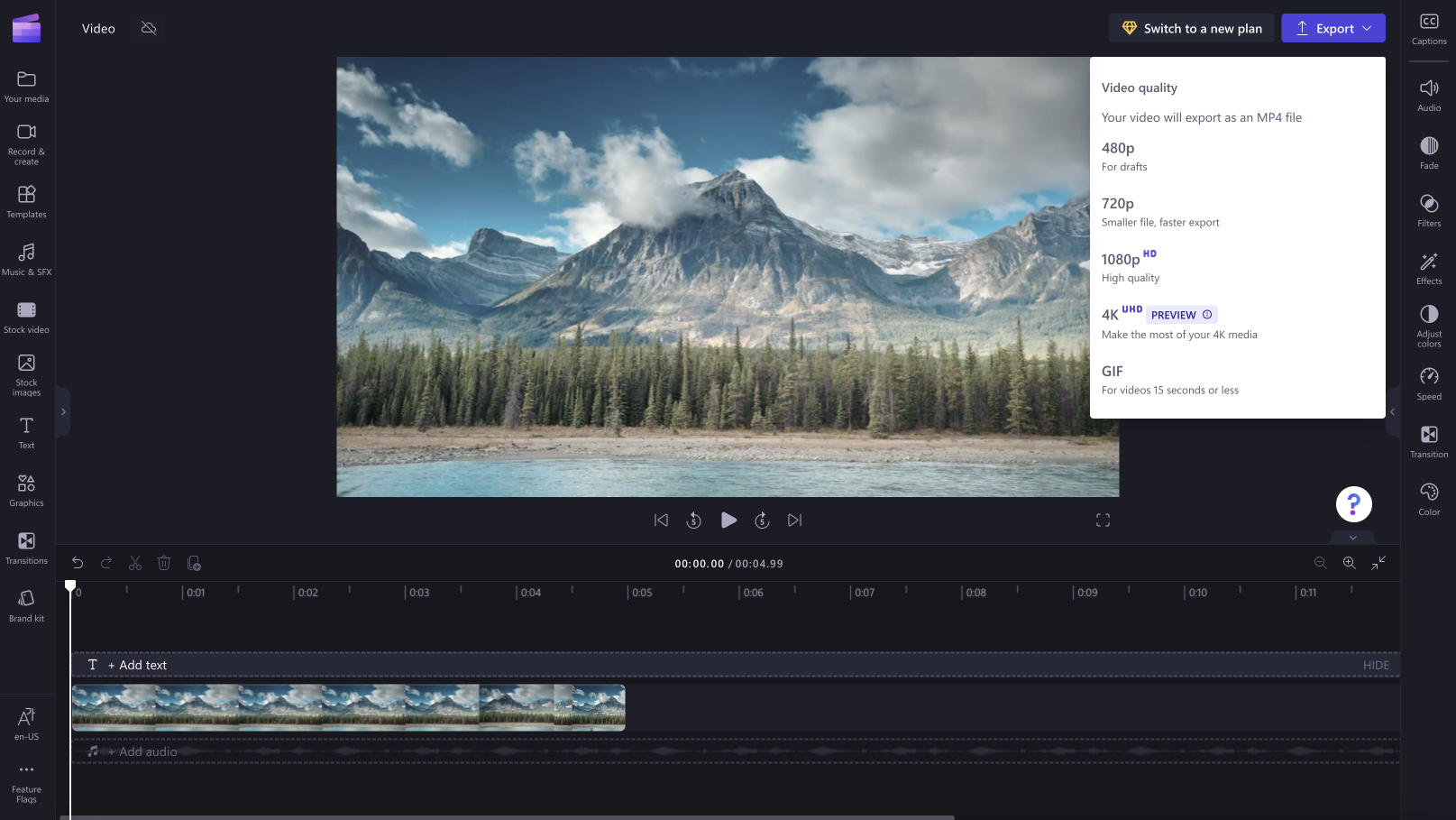

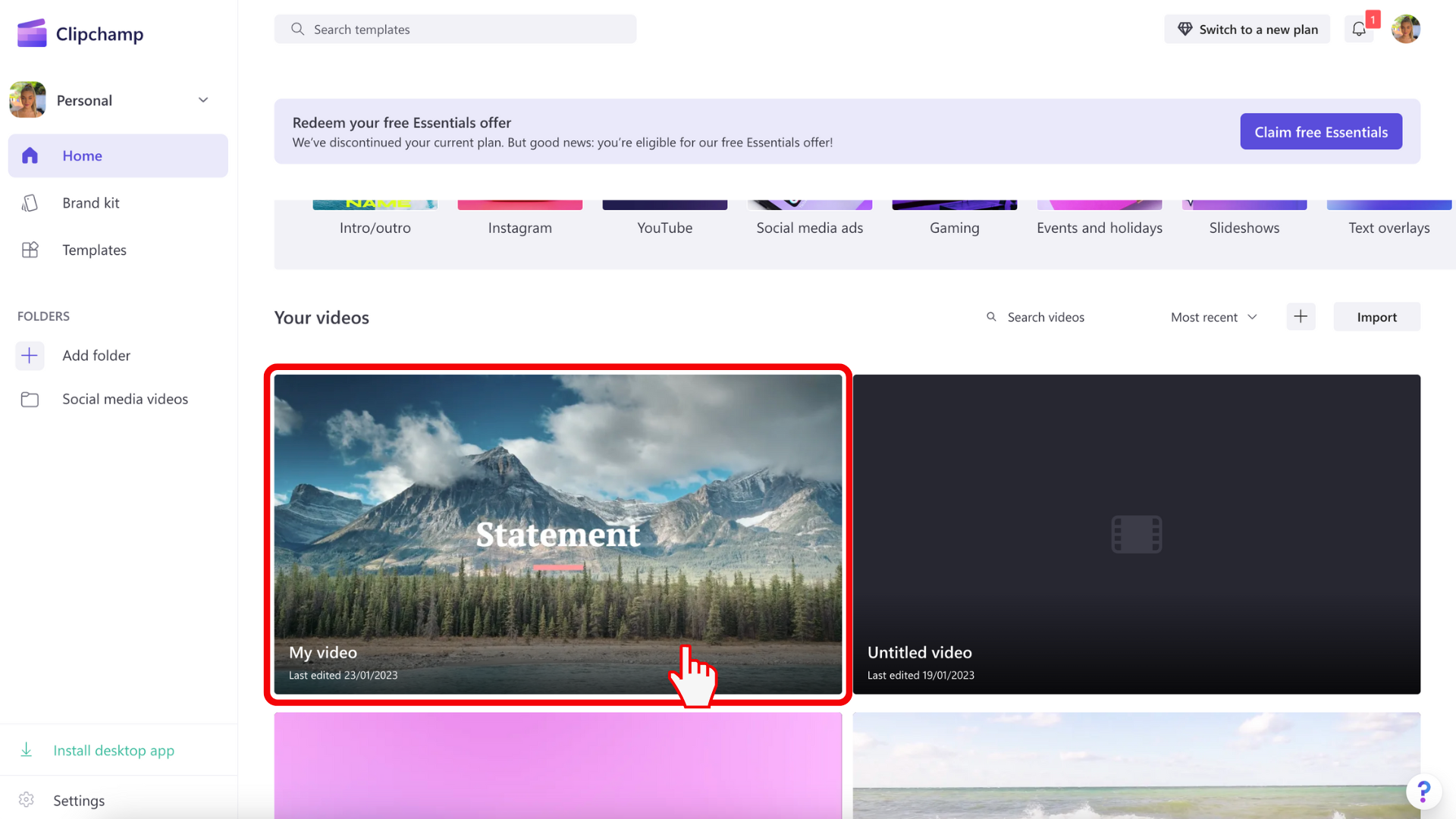
注意必須保留源視頻、圖像和音頻文件 – 即添加的原始文件。或者在該視頻/項目中啟用內容備份功能。
為什么? 因為 不會將視頻上傳到服務器進行處理。 而是在計算機上本地處理它們。 為了實現此目的,它正在利用現代技術,使其運行起來類似在線和桌面應用程序的混合體。
這種獨特的技術使 變得快速且私密。 但是,可能有時會要求重新鏈接文件 – 因此不要刪除原始文件!
啟用內容備份有幾個優點,其中包括:
開始使用
轉到 的免費在線視頻編輯器以開始處理新視頻。
聲明:本站所有文章資源內容,如無特殊說明或標注,均為采集網絡資源。如若本站內容侵犯了原著者的合法權益,可聯系本站刪除。

